Pasta Compartilhada é uma pasta que usa software de virtualização para compartilhar arquivos entre os usuários conectados. Geralmente é criado por uma máquina local que deseja compartilhar seus arquivos entre os usos com quem possui suas credenciais de acesso. Outros não têm acesso ao seu conteúdo por causa das políticas definidas pela máquina local. Isso ajuda a proteger o conteúdo da pasta compartilhada de sistemas inseguros ou mal-intencionados na rede. Você receberá esta mensagem se ignorar as políticas e tentar acessar a pasta compartilhada sem as credenciais corretas.
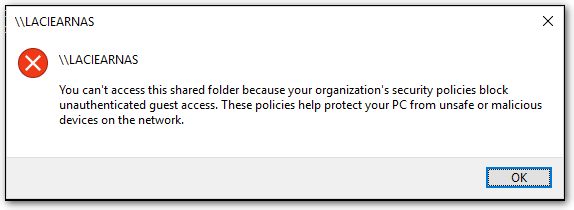
Outra razão pela qual esse erro pode ocorrer no Windows 10 é principalmente devido à instalação incorreta do SMB1 e desativações do SMB2. O Server Message Block ou SMB é um protocolo de compartilhamento de arquivos de rede disponível no Windows 10 para realizar solicitações de serviço ao dispositivo de rede, além de ter a capacidade de ler e gravar arquivos. Geralmente é usado para conectar dispositivos que não executam o sistema operacional Windows, como Linux ou roteador, com recursos de transferência de arquivos. Fornecemos a você todas as maneiras possíveis de corrigir a impossibilidade de acessar a pasta compartilhada porque as políticas de segurança da sua organização bloqueiam o acesso de convidados não autenticados. Basta seguir os métodos com instruções em conformidade.
O SMB2 está desabilitado por padrão no Acesso de Convidado, antes de encontrar a solução, primeiro verificamos se o SMB2 está habilitado ou não.
Para verificar se o SMB está ativado ou não
Etapa 1: no modo de administrador, abra o PowerShell.
Etapa 2: execute o seguinte comando e pressione enter
Get-SmbServerConfiguration | Selecione EnableSMB2Protocol
Passo 3: Verifique se a afirmação é verdadeira ou não.
Se a declaração for verdadeira, o SMB2 está habilitado, se for False, então está desabilitado.
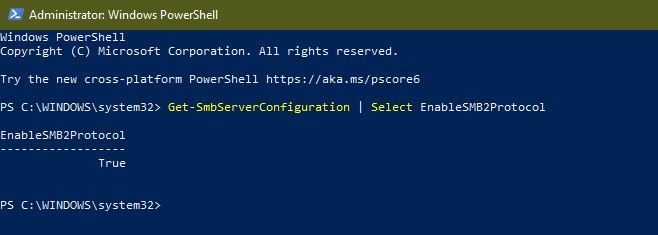
Para ativar o SMB2
Digite o seguinte comando para habilitar o SMB
Set-SmbServerConfiguration –EnableSMB2Protocol $true
Uma vez que o SMB2 esteja habilitado, siga os métodos abaixo
Corrigir usando o Editor de Diretiva de Grupo
Passo 1: Abra a caixa de diálogo RUN pressionando a tecla Win + R no teclado.
Etapa 2: digite gpedit.msc e digite para abrir o Editor de Diretiva de Grupo
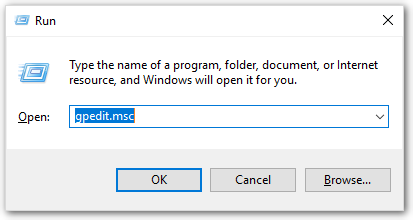
Etapa 3: abra o seguinte caminho
Configuração do computador > Modelos administrativos > Rede > Estação de trabalho Lanman
Etapa 4: Na caixa à esquerda, abra Lanman Workstation e, à direita, habilite políticas de logons de convidados inseguros.
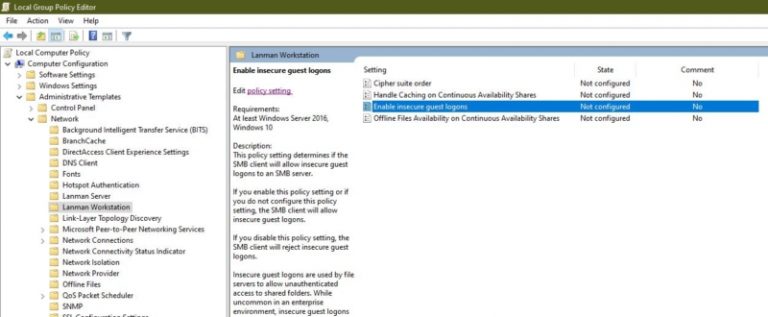
Etapa 5: Abra a configuração de política clicando duas vezes nela.
Etapa 6: habilite a configuração de política e clique em Aplicar e em OK.
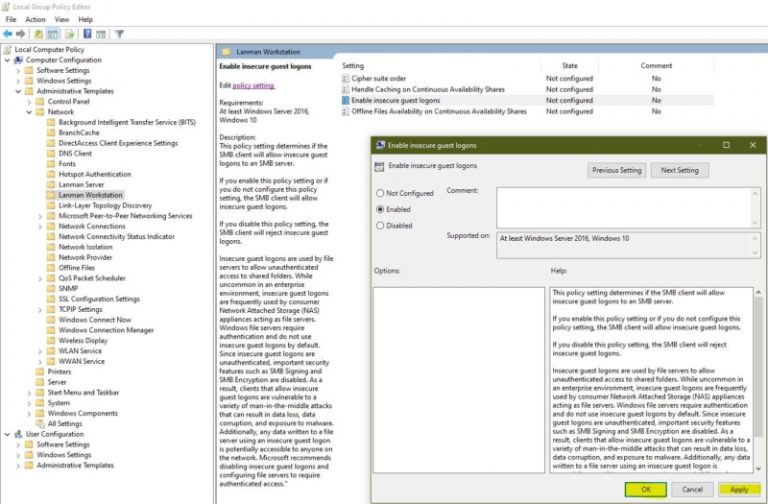
Reinicie seu computador e tente abrir a pasta compartilhada para ver se você tem acesso ou não.
Corrigir usando o Editor do Registro
Este método é bastante arriscado de seguir, por isso recomendamos que você crie um ponto de restauração, pois alterar o registro pode causar danos irreparáveis ao arquivo do sistema, portanto, você terá uma maneira de reparar esses danos.
Passo 1: Abra o RUN pressionando a tecla Windows + R e digite regedit e pressione enter.
Etapa 2: abra o seguinte caminho
Computador\HKEY_LOCAL_MACHINE\SOFTWARE\Policies\Microsoft\Windows
Etapa 3: Na chave de registro do Windows, procure a chave de registro LanmanWorkstation.
Se você não conseguir encontrar a chave, ela não estará disponível e você precisará criá-la.
Na Chave do Registro do Windows, clique com o botão direito do mouse e escolha Novo > Chave e nomeie a chave como LanmanWorkstation.
Etapa 4: Em LanmanWorkstation, clique com o botão direito do mouse e escolha Novo > Valor DWORD de 32 bits e nomeie-o como AllowInsecureGuestAuth.
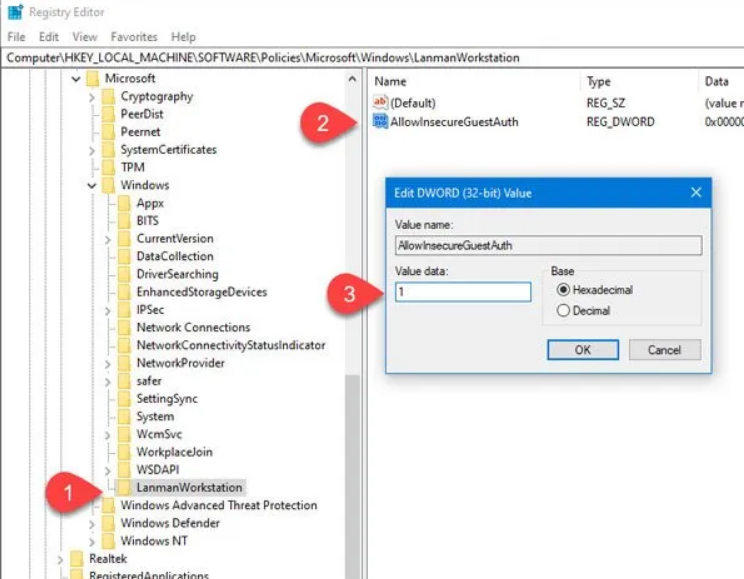
Passo 5: No DWORD clique duas vezes e defina o valor de 1 e clique em OK.
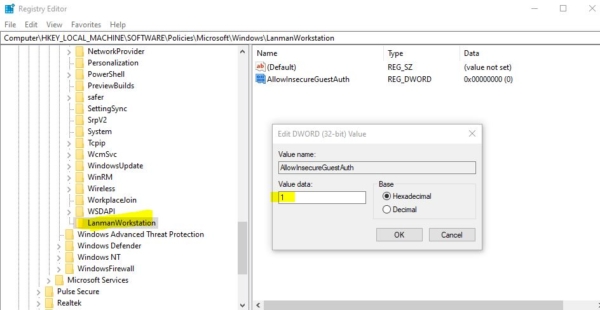
Agora reinicie o sistema e verifique se a unidade de compartilhamento está abrindo ou não.
Esse problema é muito fácil de encontrar se você estiver usando o Windows 10 e usar o serviço Server Message Block, por esse motivo, fornecemos todas as soluções e métodos possíveis para para corrigir a impossibilidade de acessar a pasta compartilhada porque as políticas de segurança da sua organização bloquearam o acesso de convidado autenticado.
O erro do sistema pode ser problemático, especialmente ao alterar os valores de seus registros ao tentar corrigir. Na maioria das vezes, ele corrigirá o problema sem problemas, mas às vezes os arquivos do sistema são corrompidos e a dll é extraviada e causa algum outro problema, portanto, sugerimos que você faça uma verificação completa do sistema para corrigir todos os problemas que você pode ter perdido. Recomendamos usar nossa ferramenta de reparo avançado. Ele fará uma varredura completa do seu computador e procurará por esses erros e os corrigirá usando seus algoritmos altamente inteligentes e lógica mecanizada.


